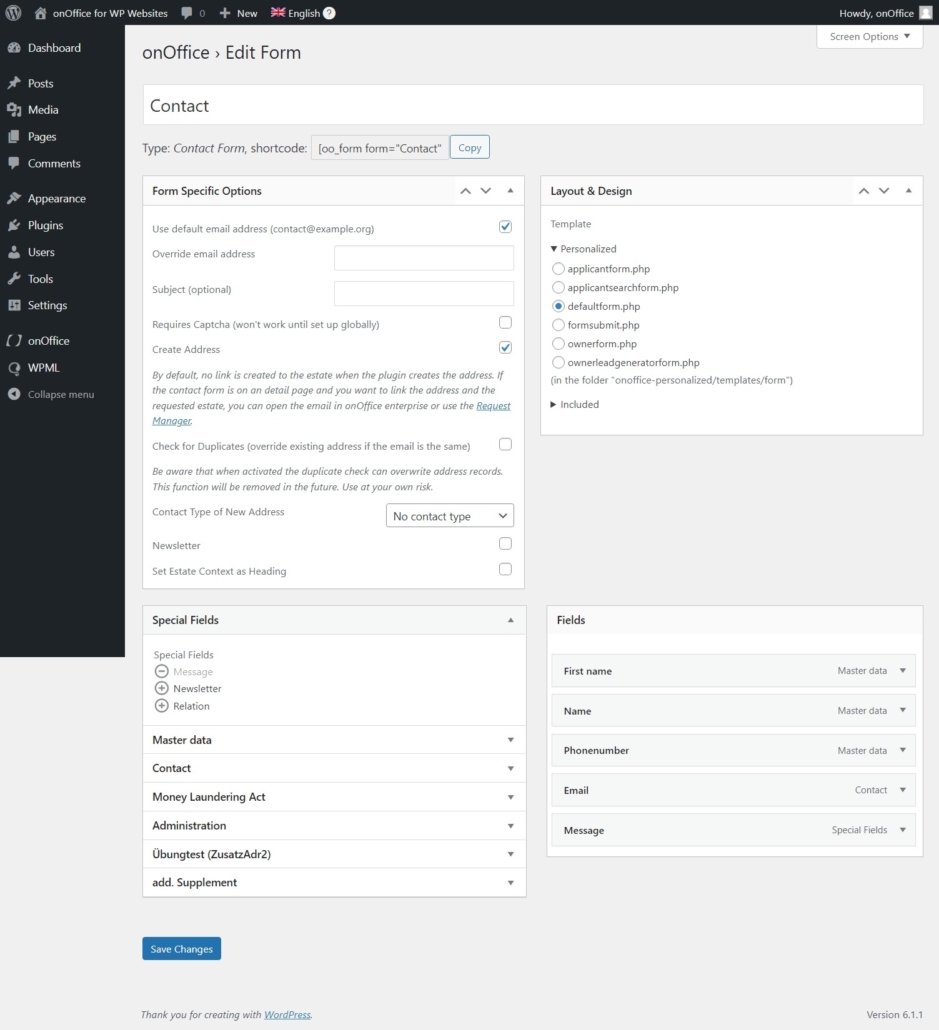Creazione
Vai su onOffice > Moduli, clicca in alto su “Nuovo” e seleziona “Modulo di contatto”. Inserisci un nome, ad esempio “Contatto”, e salva il modulo.
Se appare un avviso che indica che devi ancora inserire un indirizzo email predefinito, vai su onOffice > Impostazioni, inserisci una mail alla voce “Indirizzo email predefinito” e salva. Poi torna a onOffice > Moduli.
Copia lo shortcode e incollalo nella pagina in cui vuoi visualizzare il modulo di contatto. A tale scopo potrai anche creare una nuova pagina.
Modifiche
Quando il modulo viene compilato, il plugin invia sempre un’email con tutti i dettagli. Questa email funziona in modo analogo alle richieste dai portali: quando la apri in onOffice enterprise, potrai collegare l’immobile e il contatto con pochi clic.
In alternativa, il plugin può anche creare automaticamente i record di dati in onOffice enterprise. A tale scopo, spunta la casella “Crea contatto” nel riquadro “Opzioni specifiche dei moduli”. Consigliamo di non spuntare la casella “Controlla i duplicati”, per evitare che i record di dati in onOffice enterprise vengano sovrascritti con i dati del modulo.
I campi di onOffice enterprise possono essere aggiunti al modulo come i campi degli immobili. Se espandi un campo con la freccia, potrai configurare ulteriori impostazioni.
Se vuoi aggiungere una casella di controllo per la newsletter, devi usare l’impostazione “Newsletter” nella casella “Opzioni specifiche dei moduli”. Una volta impostata, al modulo verrà aggiunta una casella di controllo per la newsletter. Questa soluzione è migliore rispetto all’aggiunta del campo newsletter nell’elenco di campi sottostante, poiché il campo in onOffice enterprise è una casella di controllo e non una casella di spunta. Assicurati che il Double Opt-In sia attivato in onOffice enterprise.
In seguito potrai aggiungere un modulo di contatto alla visualizzazione dettagliata, in modo che i visitatori possano chiedere direttamente informazioni sull’immobile che stai visualizzando, come descritto nelle funzioni avanzate.
Tipi di moduli
Ogni tipo di modulo è pensato per un determinato scopo:
- Il modulo di contatto (defaultform.php) consente ai visitatori di inviare i loro dati anagrafici e di lasciare un messaggio. Se viene utilizzato nella visualizzazione dettagliata (vedi modulo di contatto nella visualizzazione dettagliata), può essere collegato a un immobile.
- Il modulo per gli interessati (applicantform.php) consente ai visitatori in cerca di un nuovo immobile di inviarti un profilo di ricerca
- Il modulo per i proprietari (ownerform.php) consente ai proprietari di inviare i loro dati di contatto e i dati dell’immobile.
- Il modulo di ricerca degli interessati (applicantsearchform.php) permette ai proprietari di vedere in forma anonima quanti potenziali clienti in onOffice enterprise sono adatti al loro immobile.
Perché non ricevo richieste di immobili?
Se nell’immobile è stato inserito un responsabile con tipologia di contatto “Agente immobiliare”, le email arrivano sempre direttamente a quel contatto. Se invece il responsabile non è stato inserito, viene utilizzata l’email memorizzata nelle impostazioni del modulo.
Come posso creare una casella di controllo GDPR nei moduli?
- Puoi aggiungere a ogni modulo la casella di controllo GDPR nei “campi speciali” in cui è possibile impostare il valore predefinito, un’etichetta personalizzata e il campo obbligatorio.
- In onOffice enterprise deve essere attivata anche l’opzione Double Opt In.
Related links
Come posso personalizzare i messaggi di corretta compilazione del modulo e di errore?
Attualmente, i messaggi vengono visualizzati direttamente nel modulo e devono essere adattati qui. Puoi creare un file PHP aggiuntivo in cui strutturare questi messaggi separatamente. Questo deve poi comparire nel file del modulo.
Come posso creare un modulo per la newsletter?
- Per creare un modulo di iscrizione alla newsletter devi usare un modulo di contatto. Qui puoi spuntare la casella “Newsletter” nelle opzioni specifiche del modulo. Inserisci lo shortcode nel punto in cui deve apparire il modulo.
- In onOffice enterprise deve essere attivata anche l’opzione Double Opt In.